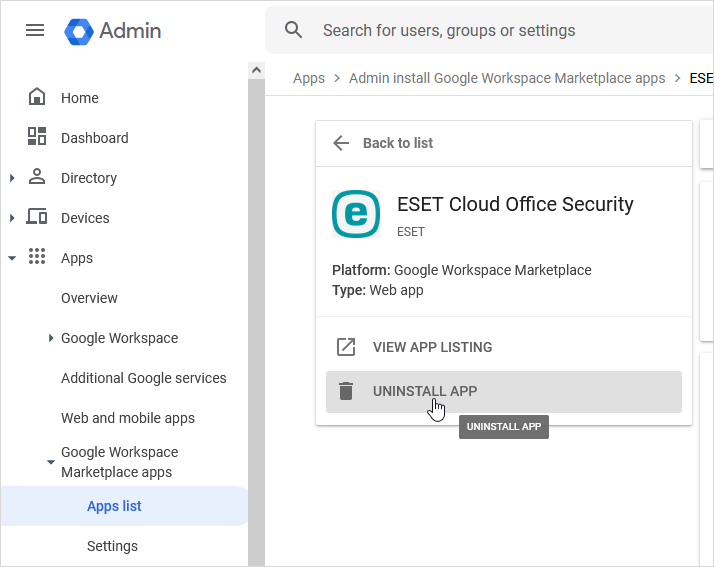Eliminar inquilino de ESET Cloud Office Security
1.Seleccione Configuración.
2.Seleccione el inquilino correspondiente y haga clic en Quitar.
3.En una ventana de notificación se advierte de que este proceso eliminará datos como se describe en la Política de retención de datos y limitaciones y de que los usuarios perderán la protección. Haga clic en Eliminar para confirmar la eliminación. Si ha eliminado el inquilino de Microsoft 365, este ha sido el último paso. Si ha eliminado el inquilino de Google Workspace (GWS), continúe con el paso 4 para eliminar la aplicación ESET Cloud Office Security.
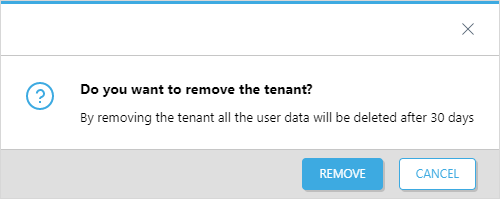
Al eliminar un inquilino de la consola de ESET Cloud Office Security, los datos relacionados con el análisis del inquilino (cuarentena, registros de análisis y estadísticas) se conservan durante 30 días. Después de este tiempo, se eliminan permanentemente. Si agrega el inquilino de nuevo en un plazo de 30 días, se restaurarán todos los datos. Los demás objetos (inquilinos, usuarios, grupos, sitios, informes y políticas) se eliminan de forma permanente a los 90 días. Para obtener más información, consulte la Política de limitaciones y retención de datos. |
Si ha eliminado el inquilino de GWS, elimine la aplicación ESET Cloud Office Security desde la consola de administración de Google Workspace:
4.Inicie sesión en su consola de administración de GWS.
5.Vaya a Aplicaciones > Aplicaciones de Google Workspace Marketplace > Lista de aplicaciones y haga clic en ESET Cloud Office Security en la columna Nombre de la aplicación.
6.Haga clic en DESINSTALAR APLICACIÓN y confirme la desinstalación cuando se le solicite. Ya ha completado todos los pasos.